操作场景
本文档指导您如何在国密版 Nginx 服务器中安装国密标准 SSL 证书(Wotrus)。
说明
国密标准 SSL 证书仅支持安装在国密版本的 Nginx 服务器上。
目前仅提供64位
nginx/1.16.0 国密版与32位 nginx/1.17.0 国密版,如您需其它版本,请您使用 在线咨询,腾讯云工程师将为您提供其他版本与帮助。Nginx 版本以国密版
nginx/1.16.0 为例。本文档以证书名称
cloud.tencent.com 为例。当前服务器的操作系统为 Windows Server 2012 R2,由于操作系统的版本不同,详细操作步骤略有区别。
安装 SSL 证书前,请您开启服务器上 “443” 端口,避免证书安装后无法启用 HTTPS。具体可参考 服务器如何开启443端口?
SSL 证书文件上传至服务器方法可参考 如何将本地文件拷贝到云服务器。
下载 Windows For Nginx 国密版
前提条件
已在服务器中下载国密版 Nginx 压缩包。
已购买国密标准(SM2)SSL 证书。
安装 SSL 证书前需准备的数据如下:
名称 | 说明 |
服务器的 IP 地址 | 服务器的 IP 地址,用于 PC 连接到服务器。 |
用户名 | 登录服务器的用户名。 |
密码 | 登录服务器的密码。 |
说明:
操作步骤
国密标准证书安装
1. 已在 SSL 证书控制台 中下载并解压缩
cloud.tencent.com 证书文件包到本地目录。
解压缩后,可获得相关类型的证书文件。 其中包含 Nginx 目录和 CSR 文件:文件夹名称:cloud.tencent.com_nginx
文件夹内容:
cloud.tencent.com_sign_bundle.crt 证书文件 cloud.tencent.com_sign_bundle.pem 证书文件cloud.tencent.com_encrypt_bundle.crt 证书文件cloud.tencent.com_encrypt_bundle.pem 证书文件cloud.tencent.com.key 私钥文件CSR 文件内容:
cloud.tencent.com_sign.csr 文件cloud.tencent.com_encrypt.csr 文件说明
CSR 文件是申请证书时由您上传或系统在线生成的,提供给 CA 机构。安装时可忽略该文件。
2. 登录服务器,解压已下载的国密版 Nginx 压缩包到相应的目录,例如 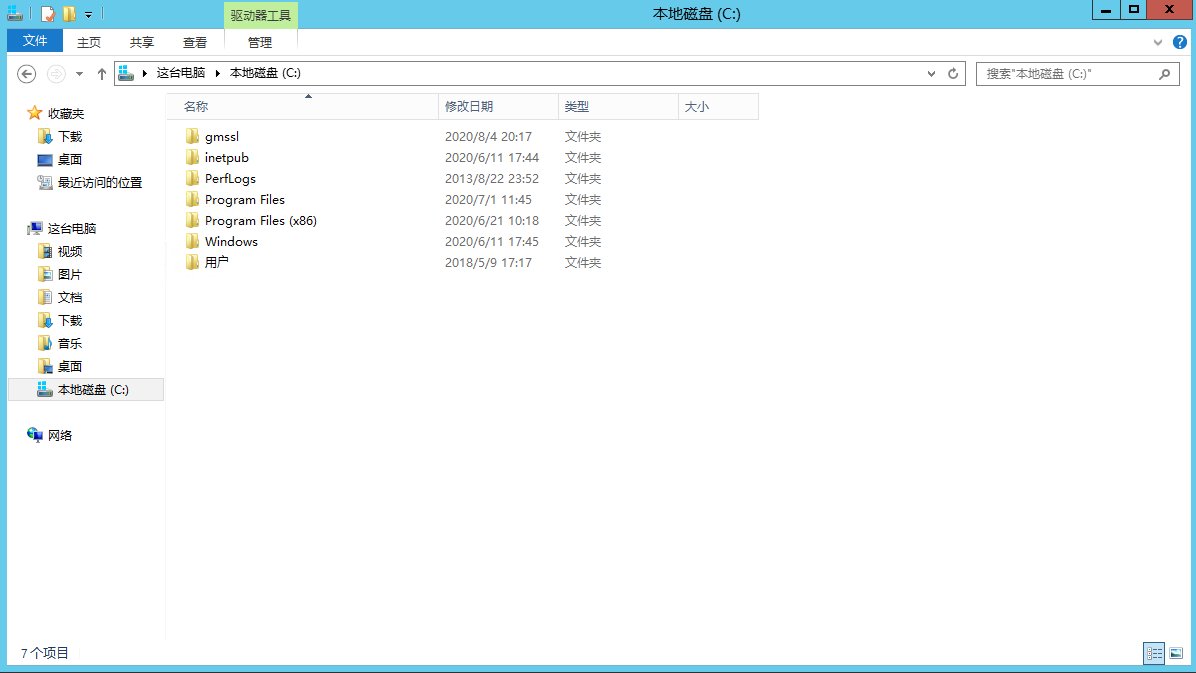
c:\\gmssl。如下图所示:
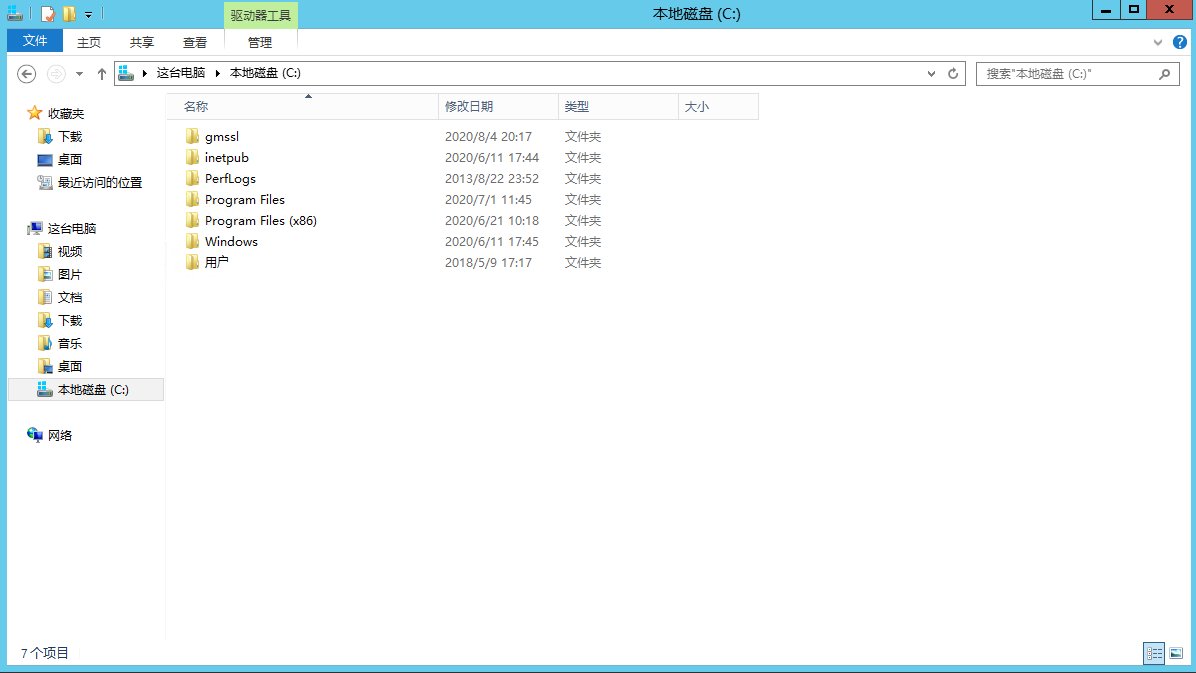
3. 在 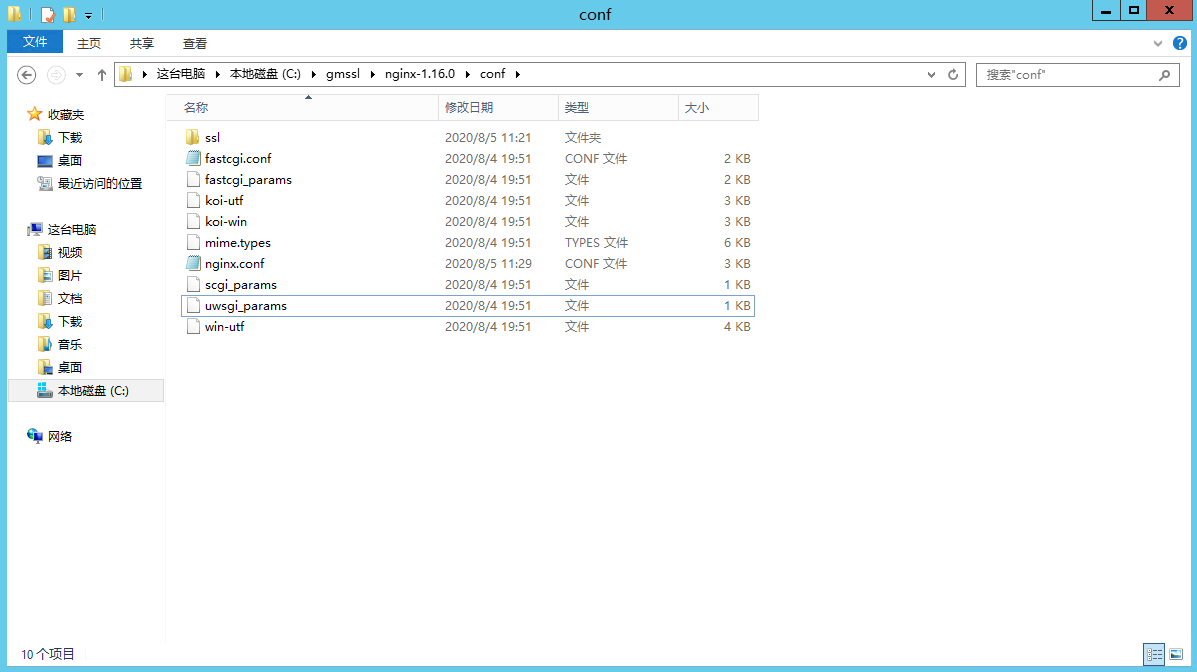
/nginx-1.16.0/conf 目录下创建存放证书的文件夹,例如设置为 ssl 目录。如下图所示:
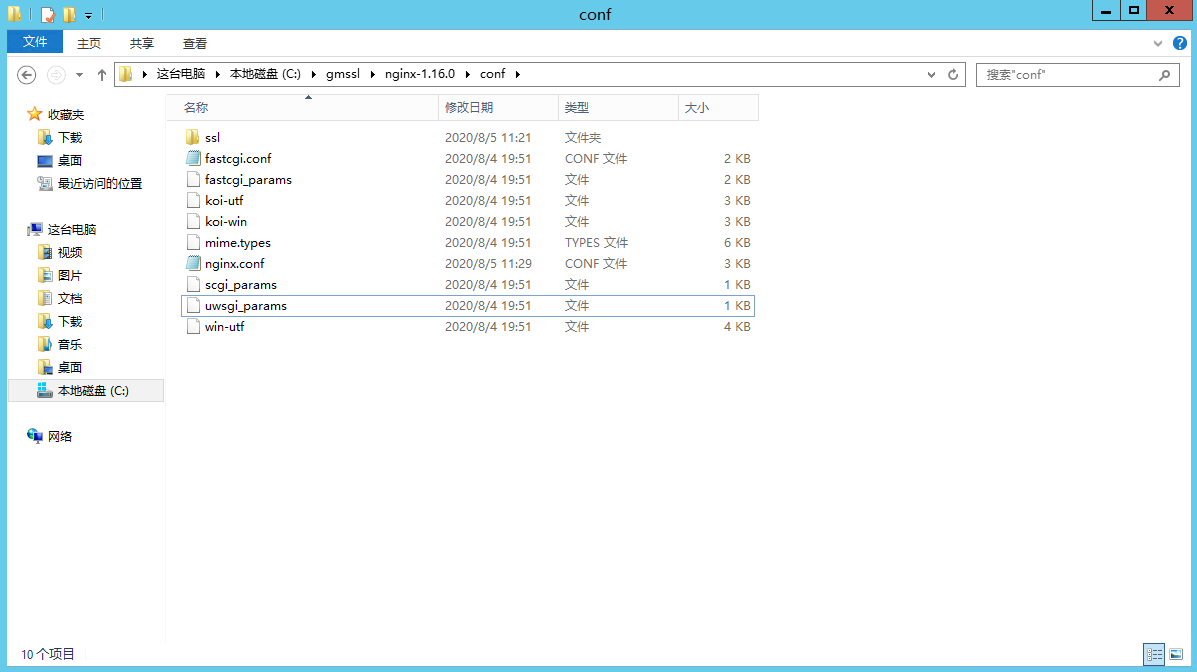
4. 将解压缩后的 crt 证书文件与 key 私钥文件放在已创建的 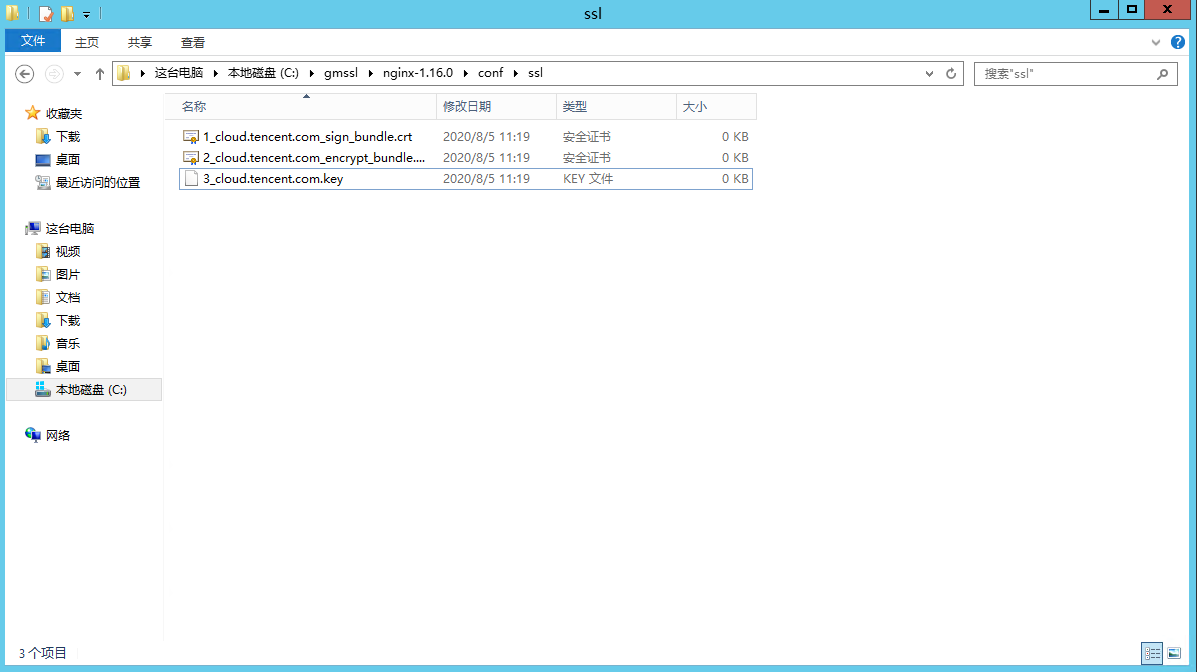
ssl 目录中,如下图所示:
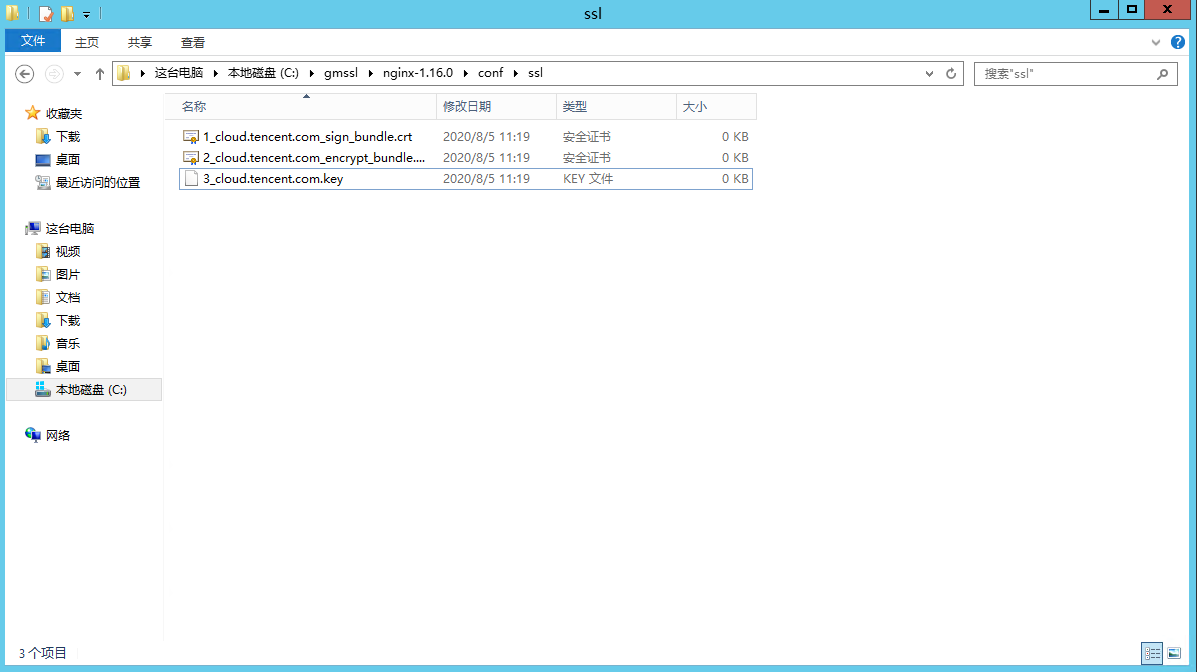
5. 编辑
/nginx-1.16.0/conf 目录下的 nginx.conf 文件,在 http{} 中,添加 include ssl.conf; 文件内容。如下图所示: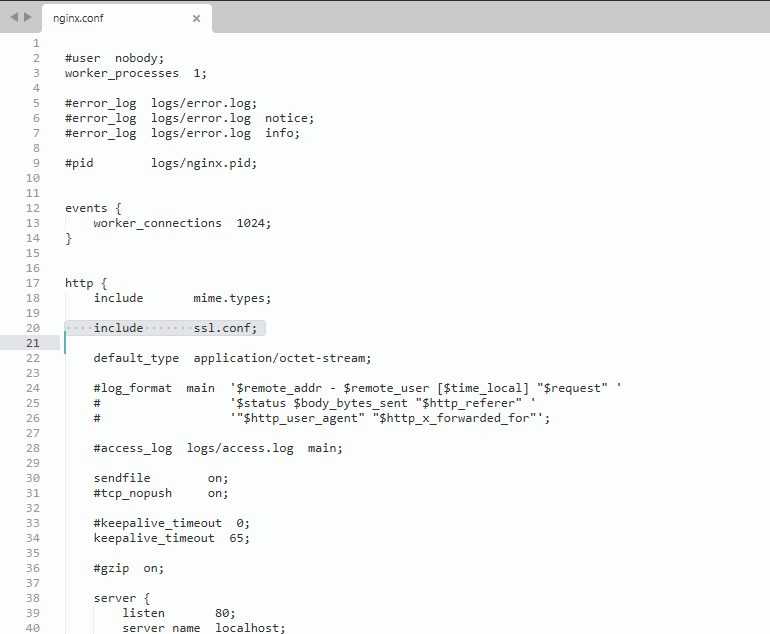
6. 请在 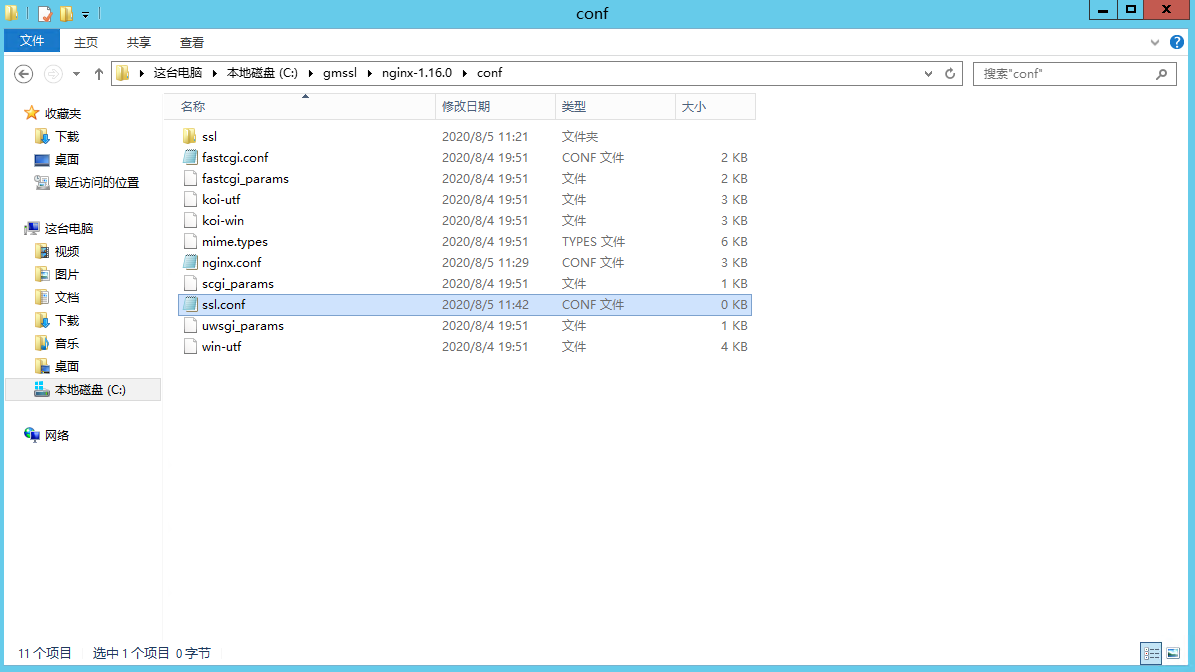
/nginx-1.16.0/conf 目录下新建 ssl.conf 文件。如下图所示:
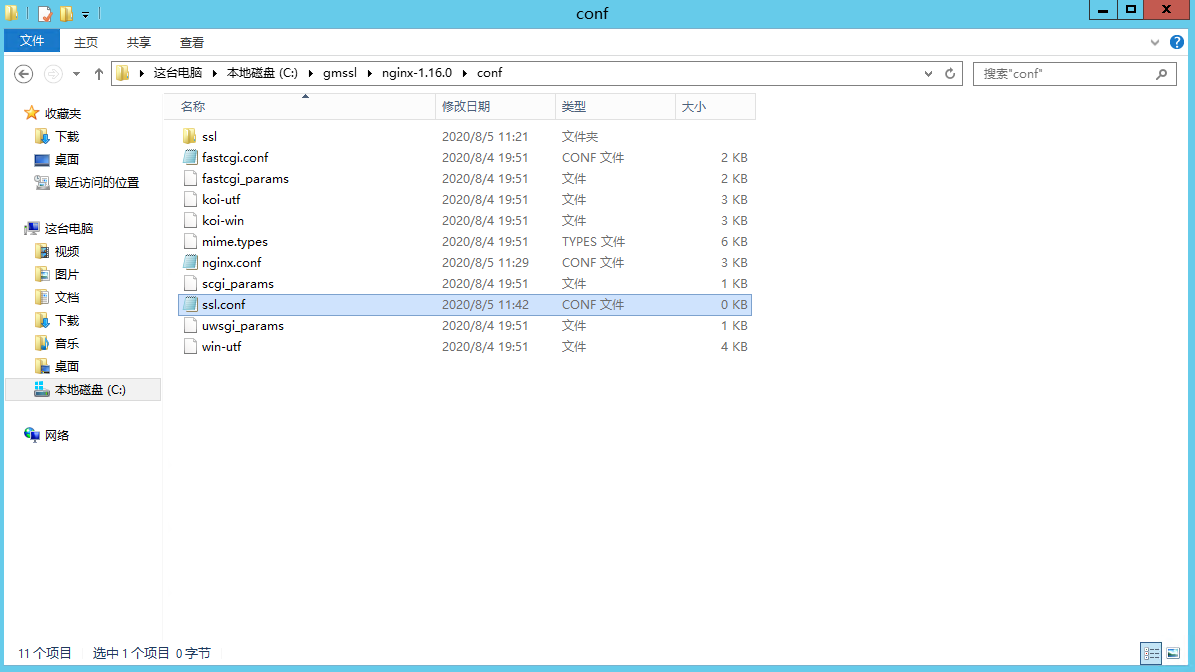
7. 编辑新建的
ssl.conf 文件,添加证书配置,如下所示:server {listen 443 ssl;server_name cloud.tencent.com;ssl_certificate c:/gmssl/nginx-1.16.0/conf/ssl/1_cloud.tencent.com_sign_bundle.crt;ssl_certificate_key c:/gmssl/nginx-1.16.0/conf/ssl/3_cloud.tencent.com.key;ssl_certificate c:/gmssl/nginx-1.16.0/conf/ssl/2_cloud.tencent.com_encrypt_bundle.crt;ssl_certificate_key c:/gmssl/nginx-1.16.0/conf/ssl/3_cloud.tencent.com.key;#先配置签名证书,再配置加密证书,签名加密证书私钥 key 为同一个!ssl_session_timeout 5m;ssl_protocols TLSv1.2;ssl_ciphers SM2-WITH-SMS4-SM3:ECDH:AESGCM:HIGH:MEDIUM:!RC4:!DH:!MD5:!aNULL:!eNULL;ssl_prefer_server_ciphers on;location / {root html;index index.html index.htm;}}
说明:
建议使用 Administrator 账户配置证书,若用非管理员权限账户配置,可能出现找不到证书的错误。
以上配置仅为参考,具体配置请根据实际环境配置。
8. 配置完成后,您可以通过在服务器 dos 命令下,执行 cd 命令行进入
nginx-1.16.0 目录,例如 cd c:\\gmssl\\nginx-1.16.0, 输入 nginx -t,检测 Nginx 配置是否正常。若看到以下提示,则表示配置正常,可以启动 Nginx 服务器。
nginx: the configuration file /path/nginx.conf syntax is oknginx: configuration file /path/nginx.conf test is successful
若看到非上述提示,请您重新配置或者根据提示修改存在问题。
9. 启动 Nginx 服务器,进入
/nginx-1.16.0 目录,双击运行 nginx.exe 即可使用 https://cloud.tencent.com 进行访问。如果浏览器地址栏显示安全锁标识,则说明证书安装成功。如下图所示:
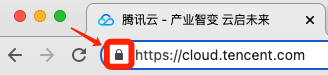
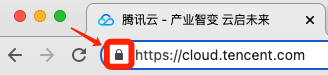
如果网站访问异常,可参考以下常见问题解决方案进行处理:
国际标准证书与国密标准证书双安装(可选)
若您需要通过国际标准证书与国密标准证书双证书安装的方式解决浏览器兼容性问题。您可以通过以下操作设置:
说明:
腾讯云提供免费的 DV 型 SSL 证书以供购买了国密标准 DNSPod 证书的用户顺利解决浏览器兼容问题。申请证书请查看 域名型(DV)免费 SSL 证书。
下述步骤中的目录皆是测试环境的目录,具体路径请根据您的实际环境与需求进行确定。
1. 将已获取到的国际标准证书压缩包中 Nginx 文件夹的
1_root_bundle.crt 证书文件、2_cloud.tencent.com.key 解压缩后放在已创建的 ssl 目录中。注意:
执行以下操作前请确保已关闭全部 Nginx 服务,避免资源占用,导致无法正常访问最新配置的 Nginx 服务。
2. 编辑
/nginx-1.16.0/conf 目录下 ssl.conf 文件。3. 请在
server_name cloud.tencent.com 下面换行,并添加如下内容:ssl_certificate c:/gm_nginx-1.16.0/nginx-1.16.0/conf/ssl/1_cloud.tencent.com_bundle.crt;ssl_certificate_key c:/gm_nginx-1.16.0/nginx-1.16.0/conf/ssl/2_cloud.tencent.com.key;
4. 配置完成后,您可以通过在服务器 dos 命令下,执行 cd 命令行进入
nginx-1.16.0 目录,例如 cd c:\\gmssl\\nginx-1.16.0, 输入 nginx -t ,检测 Nginx 配置是否正常。若看到以下提示,则表示配置正常,可以启动 Nginx 服务器。
nginx: the configuration file /path/nginx.conf syntax is oknginx: configuration file /path/nginx.conf test is successful
若看到非上述提示,请您重新配置或者根据提示修改存在问题。
5. 启动 Nginx 服务器,进入
/nginx-1.16.0 目录,双击运行 nginx.exe,即可解决浏览器兼容性问题。